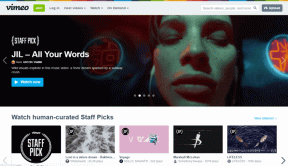Parandage laadimiskuvale kinni jäänud Elder Scrolls Online
Miscellanea / / May 25, 2022
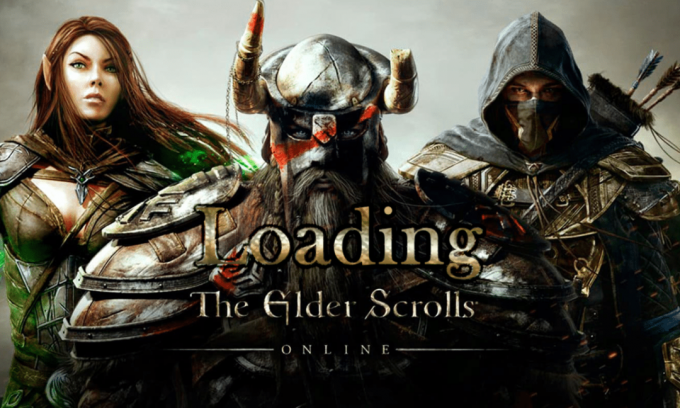
Elder Scrolls Online on populaarne mitme mängijaga mäng, mille on välja andnud Bethesda Softworks. Sellele tohutule mitme mängijaga mängule pääsete juurde mitmel platvormil, nagu Windows, Mac, Xbox One, PlayStation 4/5, Stadia ja Xbox Series X/S. Hiljuti on mitmed kasutajad kurtnud, et Elder Scrolls on võrgus laadimisekraani probleemiga kinni jäänud, mistõttu oleme siin, et aidata teid probleemidest välja. See juhend sisaldab komplekti tõrkeotsingu ideid, mis parandavad teie Windows 10 arvutis laadimisprobleemi kinni jäänud ESO käivitusprogrammi. Niisiis, jätka lugemist!

Sisu
- Kuidas parandada Windows 10 laadimiskuvale kinni jäänud Elder Scrolls Online'i
- Eelkontrollid
- 1. meetod: käivitage mäng administraatorina
- 2. meetod: käivitage ESO käsitsi
- 3. meetod: muutke protsessori afiinsust
- 4. meetod: kustutage rikutud programmiandmed
- 5. meetod: keelake puhverserver
- 6. meetod: viirusetõrje ajutiselt keelamine (kui see on kohaldatav)
- 7. meetod: Windowsi tulemüüri keelamine (pole soovitatav)
- 8. meetod: värskendage graafikadraivereid
- 9. meetod: draiveri värskenduste taastamine
- 10. meetod: installige graafikadraiverid uuesti
- 11. meetod: muutke DNS-aadressi
- 12. meetod: kasutage virtuaalset privaatvõrku
- 13. meetod: käivitage pahavara kontroll
- 14. meetod: parandage ESO käivitaja
- 15. meetod: installige uuesti Microsoft Visual C++ pakett
- 16. meetod: parandage DirectX
- 17. meetod: installige Elder Scrollsi veebikäivitaja uuesti
Kuidas parandada Windows 10 laadimiskuvale kinni jäänud Elder Scrolls Online'i
Oleme seda probleemi uurinud ja jõudnud järeldusele, et ESO käiviti laadimisprobleemi kinnijäämist soodustavad järgmised põhjused.
- Teie arvuti tulemüür blokeerib teie mängu.
- Aegunud ja ühildumatud draiverid.
- Protsessori afiinsus on seatud liiga madalaks ja see ei saa täiendavaid ressursse.
- Ühildumatud puhverserveri seaded.
- Vastuolulised rikutud programmide andmefailid arvutis.
- Võrgustikuprobleemid ja administraatoriõiguste puudumine.
- Valesti konfigureeritud failid mängudes Microsoft Visual C++, DirectX, Adobe Flash Player ja Elder Scrolls Online.
Järgmises jaotises tutvustame teile mitmeid tõrkeotsingu meetodeid, mis aitavad teil parandada Windows 10 laadimisel takerdunud ESO käivitusprogrammi.
See jaotis aitab teil lahendada Windows 10 arvutis laadimisprobleemi kinni jäänud ESO käivitusprogrammi. Probleemi tõrkeotsinguks järgige meetodeid samas järjekorras.
Eelkontrollid
Ebastabiilne Interneti-ühendus toob kaasa selle, et Elder Scrolls jääb võrgus laadimisekraani probleemile kinni, isegi kui esineb häireid modemi ja arvuti vahele jäävad objektid, võivad need takistada traadita ühenduse signaali ja põhjustada katkendlikku ühendust probleeme. Võite joosta a kiiruskatse õigeks ühenduseks vajaliku võrgukiiruse optimaalse taseme teadmiseks.

Veenduge, et teie Windows 10 arvuti vastab alltoodud kriteeriumidele.
- Otsige üles oma võrgu signaali tugevus ja kui see on väga madal, eemaldage kõik teel olevad takistused.
- Vältige liiga palju samasse võrku ühendatud seadmeid.
- Ostke alati oma Interneti-teenuse pakkuja (ISP) kinnitatud modem/ruuter ja need on konfliktideta.
- Ära kasuta vanad, katkised või kahjustatud kaablid. Vajadusel vahetage juhtmed välja.
- Veenduge, et modemi ja ruuteri ning modemi ja seina vahelised juhtmed on stabiilsed ja häireteta.
Võite vaadata ka meie juhendit Võrguühenduse probleemide tõrkeotsing opsüsteemis Windows 10 sama tõrkeotsinguks.

Siin on juhised Windows 10 laadimisel kinni jäänud ESO käivitusprogrammi parandamiseks.
1. meetod: käivitage mäng administraatorina
Et vältida Elder Scrolls Online'i laadimiskuva probleemi kinnijäämist, käivitage mäng administraatorina, nagu allpool kirjeldatud.
1. Paremklõpsake mängu otsetee fail ja valige Omadused.

2. Lülituge atribuutide aknas valikule Ühilduvus sakk.
3. Nüüd märkige ruut Käivitage see programm administraatorina.
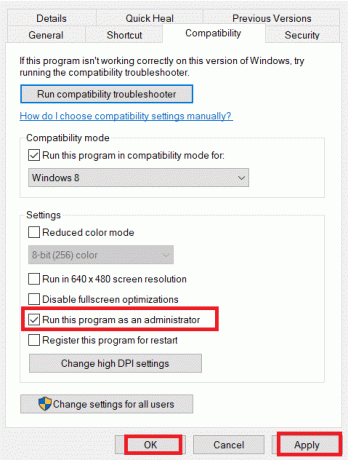
4. Lõpuks klõpsake nuppu Rakenda > OK muudatuste salvestamiseks.
Nüüd käivitage programm uuesti, et näha, kas laadimisprobleemi kinni jäänud ESO käivitusprogramm on lahendatud.
2. meetod: käivitage ESO käsitsi
See on lihtne lahendus, mis aitab säästa aega Windows 10 arvutis laadimiskuva probleemi lahendamisel. Kui teil on Steamiga probleeme, möödub see meetod mängu Steami kaudu käivitamisest ja avab selle otse. Siin Elder Scrolls võrgus võetakse eeskujuks. Järgige oma mängu juhiseid.
Märge: Mõnikord ei saa te mängu käsitsi käivitamisel juurdepääsu kõigile Steami võrguühenduse funktsioonidele. Seega peate esmalt Steami käivitama ja seejärel mängu käsitsi käivitama või vastupidi.
1. vajutage ja hoidke Windows + E klahvid koos avada File Explorer.
2. Seejärel liikuge kataloogi, kuhu mäng on teie arvutisse installitud. Siin on näide mängu installikataloogist tee.
C:\Program Files (x86)\Steam\steamapps\common\Zenimax Online\The Elder Scrolls Online\mäng\klient
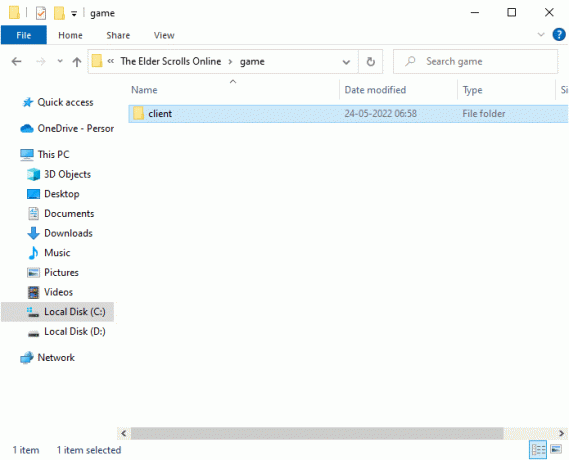
3. Aastal klient kaustas, paremklõpsake sellel ESO64.exe täitmisfail ja klõpsake edasi Käivitage administraatorina.

Kui olete mängu käsitsi käivitanud, kontrollige, kas teil on Elder Scrolls Online'i laadimisekraani probleem.
Loe ka:Fix Elder Scrolls Online ei käivitu
3. meetod: muutke protsessori afiinsust
Mõnikord võidakse teie mängu Elder Scrolls Online protsessori afiinsus olla seatud madalamatele väärtustele ja nii kuvatakse teile Windows 10 probleemi laadimisel kinni jäänud ESO käivitusprogramm. Seetõttu soovitame teil muuta protsessori afiinsuse väärtusi vastavalt allpool toodud juhistele.
1. Käivitage ESO käivitaja ja vajutage Ctrl + Shift + Esc klahvid koos avada Tegumihaldur.
2. Nüüd lülitage sisse Üksikasjad sakk.

3. Seejärel paremklõpsake ZeniMaxi veebistuudiote käivitaja, seejärel valige Määra afiinsus suvand nagu näidatud.
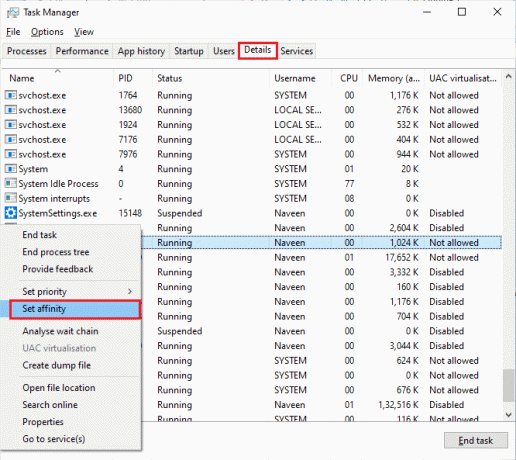
4. Tühjendage märkeruut Kõik protsessorid kasti ja seejärel kontrollige CPU 0 kast nagu kujutatud. Seejärel klõpsake nuppu Okei.
Märge: Veenduge, et teete seda protsessi enne mängu algust.
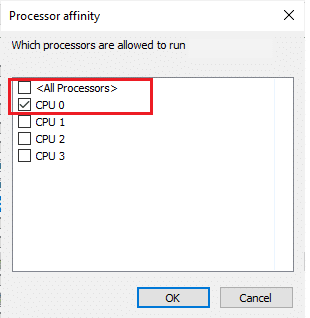
5. Nüüd kontrollige, kas näete ikka veel Elder Scrolls Online'i laadimisekraani probleemi.
6. Kui teie mäng käivitub sujuvalt, korrake samme 4 ja 5, kuid 5. sammus kontrollige KõikProtsessorite kast jälle.
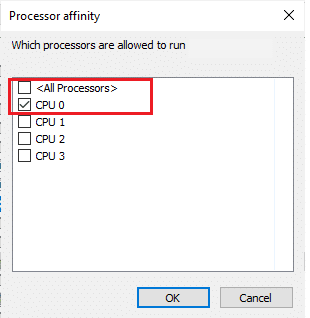
Siiski, kui teil on probleem, liikuge järgmise meetodi juurde.
4. meetod: kustutage rikutud programmiandmed
Kui teie arvutis on rikutud mängufaile, võib laadimisprobleemi tõttu tekkida ESO käivitusprogramm. Kui puuduvad olulised failid on rikutud või kahjustatud, ei saa te mängu korralikult käivitada. Arvutis rikutud programmide andmefailide kustutamiseks järgige alltoodud samme.
1. Esiteks, sulgege kõik taustaülesanded arvutis.
2. Vajutage nuppu Windows + E klahvid üheaegselt avada File Explorer.
3. Nüüd navigeerige järgmisse asukohta tee.
C:\Program Files (x86)\Zenimax Online\Launcher\ProgramData
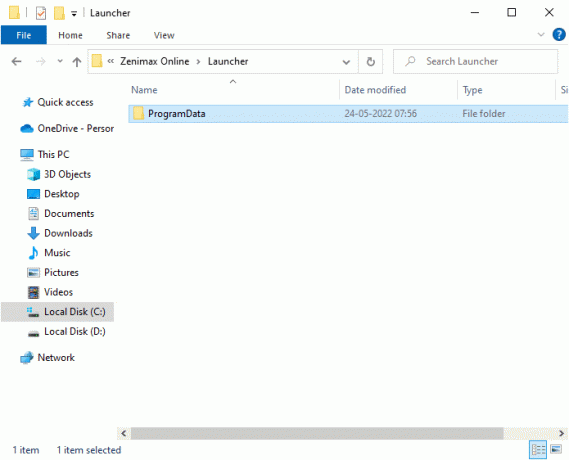
4. Paremklõpsake ProgrammData kaust ja valige Kustuta valik.
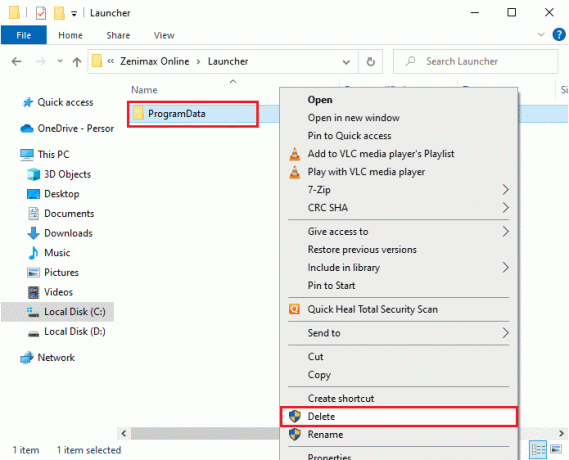
Kontrollige, kas olete parandanud ESO käivitusprogrammi, mis on Windows 10 probleemi laadimisel kinni jäänud.
Loe ka:Parandage Skyrim ei käivitu Windows 10-s
5. meetod: keelake puhverserver
Kui teie Windows 10 arvutis on sobimatuid võrgusätteid, seisate silmitsi Elder Scrolls Online'i laadimisekraani probleemiga. Kui olete oma arvutisse installinud puhverserverite teenuse, lugege meie Kuidas keelata Windows 10 VPN ja puhverserver ja rakendage artiklis kirjeldatud samme.

Pärast VPN-kliendi ja puhverserverite keelamist kontrollige, kas olete parandanud laadimisprobleemi kinni jäänud ESO käivitaja. Siiski, kui teil on sama probleem, proovige ühendada a mobiilne leviala.
6. meetod: viirusetõrje ajutiselt keelamine (kui see on kohaldatav)
Teie viirusetõrjeprogramm võib eksikombel takistada uute uusimate mängupaikade installimist teie arvutisse. Probleemi lahendamiseks soovitame viirusetõrjeprogrammi ajutiselt keelata. Lugege meie juhendit edasi Kuidas Windows 10 viirusetõrje ajutiselt keelata ja järgige juhiseid viirusetõrjeprogrammi ajutiselt arvutis keelamiseks.

Pärast Windows 10 arvutis laadimisprobleemi kinni jäänud ESO käiviti parandamist lubage kindlasti viirusetõrjeprogramm uuesti, kuna ilma turvapaketita süsteem on alati oht.
Loe ka:McAfee LiveSafe'i desinstallimine opsüsteemis Windows 10
7. meetod: Windowsi tulemüüri keelamine (pole soovitatav)
Mõnikord võib teie arvutis olev Windows Defenderi tulemüür teatud turvakaalutlustel takistada Elder Scrolls Online'i käivitamist. Kui süüdlane on Windows Defenderi tulemüür, peate selle lubama või tulemüüri turvad arvutist ajutiselt keelama. Kui te ei tea, kuidas Windows Defenderi tulemüüri keelata, vaadake meie juhendit Kuidas keelata Windows 10 tulemüür aitab teil seda teha. Saate lubada ka ESO käivitusprogrammi (valge nimekirja Elder Scrolls Online), järgides meie juhendit Rakenduste lubamine või blokeerimine Windowsi tulemüüri kaudu. Looge kindlasti erandid allpool loetletud täitmisfailide jaoks. Kõik need failid asuvad mängu installikataloogis.
- Bethesda.net_launcher
- ESO.exe Steam.exe
- Steam.exe

Kui saate Elder Scrolls Online'i juurde pääseda, lubage andmeohtude vältimiseks kindlasti Firewall'i komplekt uuesti.
8. meetod: värskendage graafikadraivereid
Kui teie arvuti draiverid on aegunud, ei tööta see vananenud tarkvara teie arvutimängudega hästi. Värskendage kindlasti kõiki arvuti draivereid, et saaksite parema mängukogemuse. Järgige meie juhendit 4 viisi graafikadraiverite värskendamiseks Windows 10-s draiveri värskendamiseks ja kontrollimiseks, kas olete probleemi lahendanud.

Loe ka:Windows 10 kasutajaseadete määramine draiverile ebaõnnestus
9. meetod: draiveri värskenduste taastamine
Mõnikord võib graafikadraiverite praegune versioon põhjustada käivitamiskonflikte ja sel juhul peate installitud draiverite varasemad versioonid taastama. Järgides meie juhendit, saate hõlpsalt oma arvuti draiverid endisele olekule tagasi pöörata Draiverite tagasipööramine Windows 10-s.
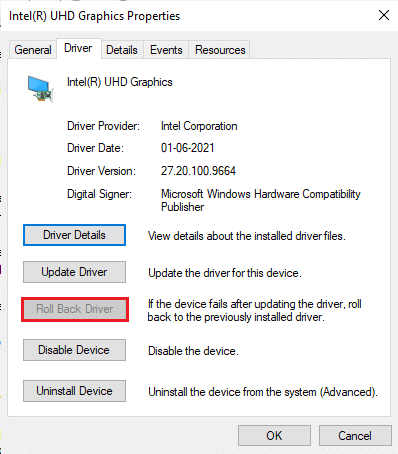
Salvestage muudatused ja kontrollige, kas ESO käivitusprogramm on uuesti Windows 10 laadimisel kinni jäänud.
10. meetod: installige graafikadraiverid uuesti
Kui leiate, et kõik draiverid on värskendatud ja ootel värskendusi pole, on mõned võimalused, et praegune draiver ei ühildu teie mänguga. Saate draiveri uuesti installida, külastades NVIDIA, AMD ja INTELi ametlikku tootja saiti ja laadides alla selle uusima versiooni. Vaadake meie juhendit Draiverite desinstallimine ja uuesti installimine opsüsteemis Windows 10 ja rakendage graafikadraiverite arvutisse uuesti installimise samme.

Pärast GPU-draiverite uuesti installimist kontrollige, kas saate lahendada laadimiskuvale takerdunud Elder Scrolls Online'i probleemi.
Loe ka:Mis on seadme draiver? Kuidas see töötab?
11. meetod: muutke DNS-aadressi
Mitmed kasutajad on soovitanud, et Google'i DNS-aadressidele lülitumine võib aidata teil lahendada laadimiskuvale takerdunud Elder Scrolls Online'i probleemi. Kui käivitate Minecrafti õigesti ja näete musta tühja ekraani, järgige meie juhendit DNS-aadressi muutmiseks.
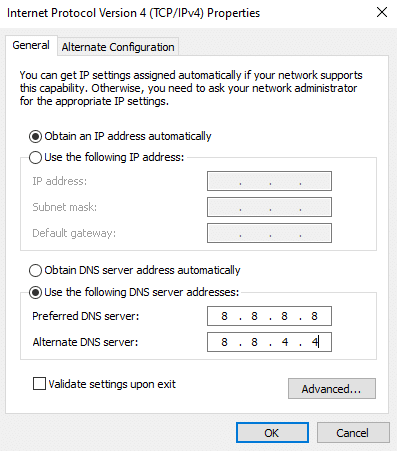
Pärast DNS-aadressi muutmist kontrollige, kas saate Elder Scrolls Online'i ilma vigadeta käivitada.
12. meetod: kasutage virtuaalset privaatvõrku
Kui teil on Elder Scrolls Online'i laadimisekraani probleem, saate mängu värskendada, kasutades oma võrguidentiteedist kõrvalehoidmiseks virtuaalset privaatvõrku. Enne VPN-võrgu installimist kontrollige oma Interneti-teenuse pakkujalt, kas Akami paigaserver on nende poolt blokeeritud. Kui jah, paluge neil need deblokeerida või installida VPN. Heitke pilk meie juhendile Mis on VPN ja kuidas see töötab? et saada lisateavet ettevõtte Virtual Private Limited kohta.

Kui teil on segadusse, kuidas oma Windows 10 arvutis VPN-i seadistada, järgige meie juhendit VPN-i seadistamine opsüsteemis Windows 10 ja sama rakendama.

Kui olete VPN-ühenduse seadistanud, kontrollige, kas olete parandanud laadimisvea tõttu takerdunud ESO käivitusprogrammi.
Loe ka:Kuidas saada NordVPN-i konto tasuta
13. meetod: käivitage pahavara kontroll
Kui viirusrünnak on väga tõsine, ei saa te ühegi võrgumänguga pidevalt ühendust luua. Soovitame teil oma arvutit skannida vastavalt meie juhendis toodud juhistele Kuidas käivitada arvutis viirusekontroll?
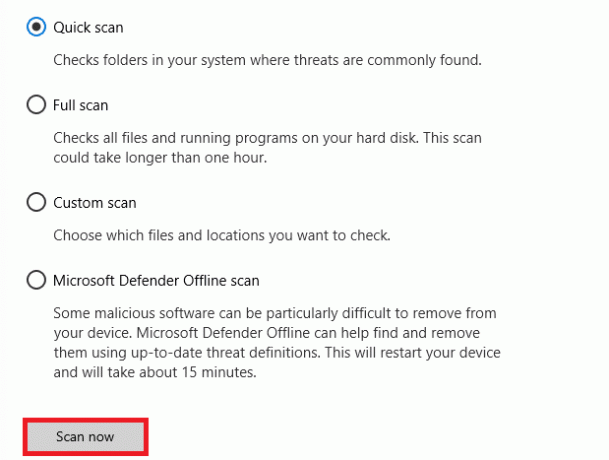
Samuti, kui soovite oma arvutist pahavara eemaldada, vaadake meie juhendit Pahavara eemaldamine arvutist operatsioonisüsteemis Windows 10. Kui olete arvutist kõik viirused eemaldanud, looge ühendus mänguga ja kontrollige, kas ESO käivitusprogramm on uuesti laadimisel kinni jäänud.
14. meetod: parandage ESO käivitaja
Siiski, kui Elder Scrolls Online ei laadi, võite proovida käivitajat parandada, et parandada laadimisprobleemi kinni jäänud ESO käivitusprogrammi. Kui parandamisprotsessi käigus leitakse probleemseid faile, installib käivitaja kõik failid probleemi lahendamiseks uuesti. ESO käivitaja parandamiseks järgige alltoodud samme.
1. Käivitage File Explorer ja navigeerige kataloogi, kuhu mäng on teie arvutisse installitud. Siin on näide kataloogist tee.
C:\Program Files (x86)\Steam\steamapps\common\Zenimax Online\The Elder Scrolls Online\mäng\klient
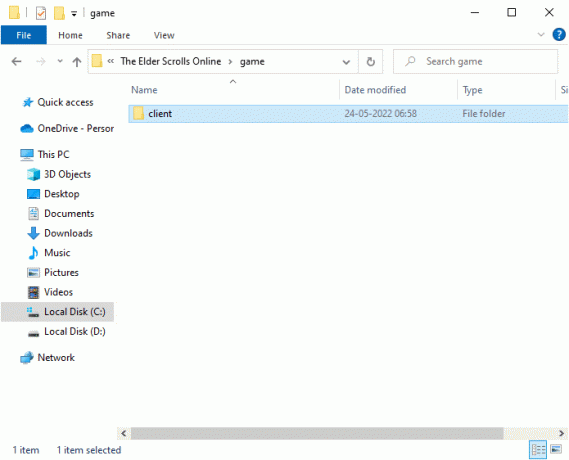
2. Seejärel paremklõpsake ikooni ESO64.exe täitmisfail ja klõpsake edasi Käivitage administraatorina.
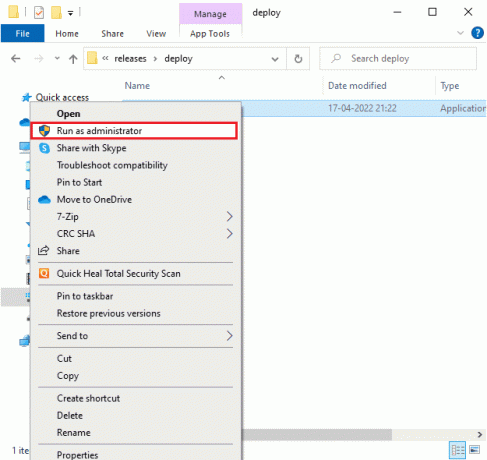
3. Nüüd oodake, kuni käivitaja avaneb, ja klõpsake rippmenüüs nuppu Mängu valikud valik.
4. Seejärel klõpsake nuppu Remont ja oodake, kuni käivitaja probleemsed/puuduvad failid uuesti installib.
5. Kui protsess on lõpule jõudnud, taaskäivitage mäng ja kontrollige, kas teil on Windows 10 laadimisel kinni jäänud ESO käivitusprogramm.
Loe ka:Microsoft Visual C++ 2015 edasilevitatava häälestuse vea 0x80240017 parandamine
15. meetod: installige uuesti Microsoft Visual C++ pakett
Microsoft Visual C++ on oluline tarkvarakomponent, mis tuleb mängude sujuvaks toimimiseks arvutisse installida. See pakett töötab mängude käivitamisel taustal. Kui teie arvutis on rikutud Microsoft Visual C++ komponente, peate kogu paketi uuesti installima vastavalt allolevatele juhistele.
Märge: Selle meetodi puhul demonstreeritakse ühe paketi uuesti installimise samme. Kõigi pakettide uuesti installimiseks korrake samme.
1. Lööge Windowsi võti, tüüp Kontrollpaneel ja klõpsake edasi Avatud.

2. Määra Vaatamisalus > Kategooria, seejärel klõpsake nuppu Programmi desinstallimine all Programmid menüü, nagu näidatud.

3. Valige Microsoft Visual C++ 2013 edasilevitatav (x64) pakett.
4. Seejärel klõpsake nuppu Desinstallige valikut ja järgige protsessi lõpuleviimiseks ekraanil kuvatavaid juhiseid.
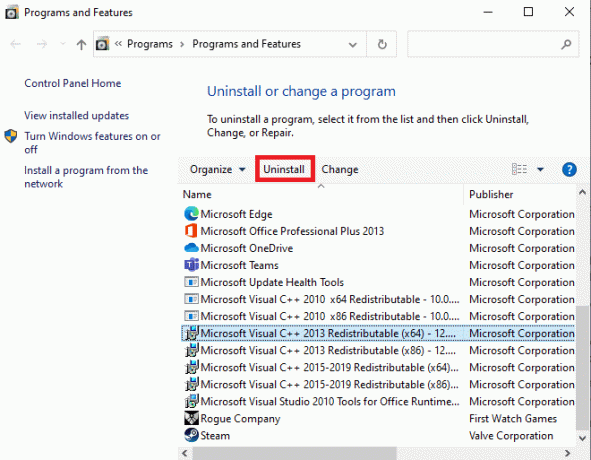
5. Nüüd külastage Microsoft Visual C++ pakettametlik sait ja laadige paketid alla.

6. Lõpuks käivitage allalaaditud fail seadistusfail et need arvutisse installida.
Märge: Kuna vähesed kasutajad on sellest teatanud Adobe Flash player arvutis võib Elder Scrolls Online mängu häirida, soovitame teil see uuesti installida ja kontrollida, kas see töötab teie jaoks.
16. meetod: parandage DirectX
Kui teil on rikutud DirectX-i installifailid, seisate silmitsi Elder Scrolls Online'i laadimiskuva probleemiga. DirectX-i ei saa nii lihtsalt desinstallida. Siiski saate selle vea lahendamiseks parandada, järgides alltoodud juhiseid.
1. Külastage DirectX-i lõppkasutaja käitusaeg ametnik Web Installeri leht ja klõpsake nuppu Lae alla nuppu.
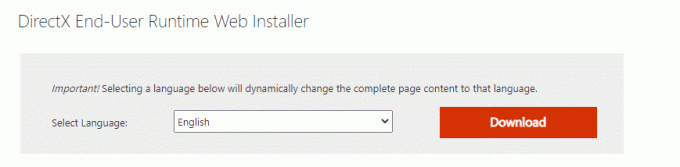
2. Nüüd järgige DirectX End-User Runtime Web Installeri installimiseks ekraanil kuvatavaid juhiseid.
3. Siin navigeerige uuesti saidile DirectX-i lõppkasutaja käitusajad leht ja valige juuni 2010 versioon klõpsake nuppu Lae alla nuppu.
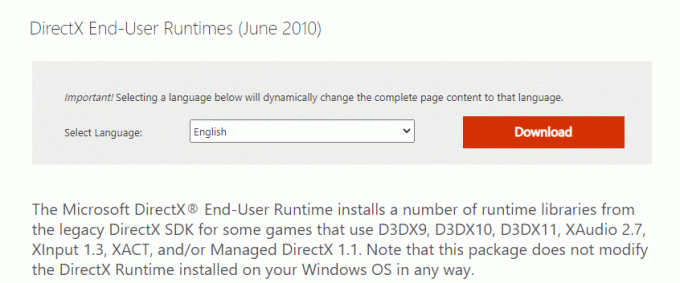
4. Järgmisena installige DirectX-i lõppkasutaja käitusajad (juuni 2010) arvutis administraatoriõigustega.
Märge: The Microsoft DirectX® lõppkasutaja käitusaeg installib mitu käitusaegset teeki pärand DirectX SDK-st mõne mängu jaoks, mis kasutavad D3DX9, D3DX10, D3DX11, XAudio 2.7, XInput 1.3, XACT ja/või hallatud DirectX 1.1. Pange tähele, et see pakett ei muuda teie Windows OS-i installitud DirectX Runtime'i ühelgi juhul tee.
5. Lõpuks taaskäivitage arvuti. Need utiliidid asendavad ja parandavad rikutud DirectX-failid ning parandavad Windows 10 laadimisel takerdunud ESO käivitusprogrammi.
Loe ka:Parandage League of Legends Frame Drops
17. meetod: installige Elder Scrollsi veebikäivitaja uuesti
Kui ükski meetoditest pole teid aidanud, peate viimase valikuna mängu uuesti installima. Samuti saate käivitaja faili eemaldada File Explorerist (C:\Program Files (x86)\Zenimax Online\Launcher) ja saate selle uuesti installida kontohalduse leht. Kui mängite mängu Steami kaudu, ei saa te käivitajat sel viisil alla laadida. Sel juhul peate käivitaja Steami teegi kaudu alla laadima. Siiski on siin kõige levinum viis ESO käivitaja uuesti installimiseks.
1. Lööge Windowsi võti ja tüüp rakendused ja funktsioonid, seejärel klõpsake nuppu Avatud.

2. Nüüd otsige ESO kanderakett loendis ja klõpsake seda. Seejärel valige Desinstallige valik.

3. Kui teil palutakse, klõpsake uuesti Desinstallige.
4. Kui mäng on arvutist täielikult desinstallitud, vajutage ja hoidke all Windows + E klahvid koos avada File Explorer.
5. Nüüd liikuge järgmistele teedele ja kustutage rakendusega seotud kaustad ESO kanderakett.
C:\Windows\TempC:\Program Files\gametitlC:\Program Files (x86)\gametitleC:\Program Files\Common Files\Blizzard EntertainmentC:\Kasutajad\Avalik\Mängud\GametitleC:\Kasutajad\Avalik\Public Documents\Blizzard Entertainment\Gametitle
Märge: Veenduge, et leiate selle asemel midagi League of Legendsiga seotud mängu pealkiri ülaltoodud kohtades.
6. Seejärel tühjendage kõik andmed Prügikast ja kustutage jäädavalt failid/kaustad, mille olete praegu kustutanud.
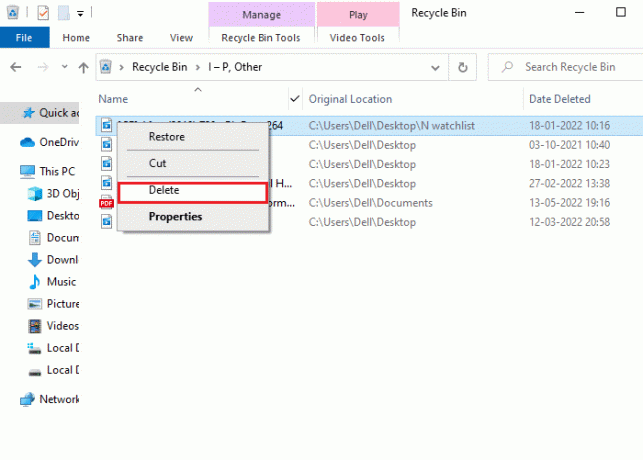
7. Seejärel minge lehele ESO kanderakettallalaadimisleht ja klõpsake nuppu OSTA KOHE valik.
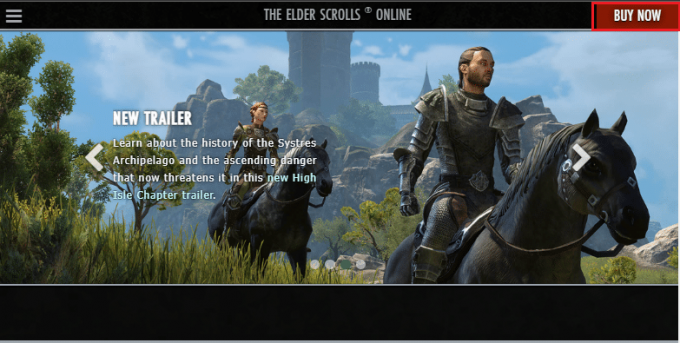
8. Registreeri oma konto jaoks ja jätkake mängu installimisega.
9. Oodake, kuni mäng installitakse. Navigeerige Minu allalaadimised File Exploreris ja topeltklõpsake seadistamine faili rakenduse käivitamiseks.
10. Mine järgi ekraanil kuvatavad juhised mängu installimiseks oma Windows 10 arvutisse.
Lõpuks taaskäivitage mäng ja nüüd saate arutatud probleemile lahenduse. Sa saad ka külastage Elder Scrollsi tugilehte ametnikule Elder Scrolls võrgus platvorm.
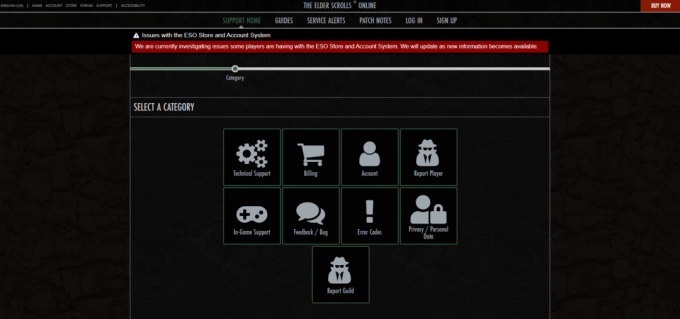
Soovitatav:
- Parandage määramata viga League of Legends operatsioonisüsteemis Windows 10
- BattleEye teenuse installimine ebaõnnestus Windows 10-s
- Parandage ARK jookseb pidevalt kokku Windows 10-s
- Parandage Windows 10 laadimiskuval kinni jäänud PUBG
Loodame, et see juhend oli kasulik ja saate seda parandada Elder Scrolls Online jäi laadimiskuvale kinni probleem Windows 10-s. Andke meile teada, milline meetod teie jaoks kõige paremini toimis. Samuti, kui teil on selle artikli kohta küsimusi/soovitusi, jätke need kommentaaride sektsiooni.